Wenn Sie sich fragen, warum das App Store-Symbol auf Ihrem iPhone oder iPad fehlt, hilft Ihnen dieses Handbuch, es zu finden. Die gute Nachricht ist, dass Sie den App Store nicht vom iPhone löschen können, da es sich um eine Standard-iOS-App handelt. Möglicherweise haben Sie es in einem Ordner oder versteckt . Sie müssen es also manuell wiederherstellen. Es gibt verschiedene Methoden, um das verschwindende App Store-Symbol auf Ihrem iPhone oder iPad wiederherzustellen. Beginnen wir mit dem einfachsten!
- Suchen nach den App Store auf Ihrem Gerät
- Einschränkungen deaktivieren im App Store
- Startseite zurücksetzen Bildschirmlayout zum Wiederherstellen des App Store
- Zurücksetzen Alle Einstellungen
- Installieren Sie das neueste iOS-Update
1. Suchen Sie auf Ihrem Gerät nach dem App Store.
Manchmal ist der App Store in einem Ordner voller Apps außer Sichtweite verschwunden. Das Suchen kann eine einfache Möglichkeit sein, es zu finden.
- Wischen Sie auf Ihrem iPhone-Startbildschirm nach unten Tippen Sie auf Suchfeld und geben Sie ‘App Store’ein. ‘Überprüfen Sie, ob es in den Ergebnissen angezeigt wird.
Wenn dies nicht der Fall ist, fahren Sie mit dem nächsten Schritt fort
2. Einschränkungen im App Store deaktivieren
Wenn Sie den App Store auf Ihrem iPhone nach der Suche nicht finden können, haben Sie möglicherweise Einschränkungen einrichten , die den Zugriff darauf verhindern.
Führen Sie die folgenden Schritte aus, um
- Gehen Sie in iOS 12 und höher zu Einstellungen → Bildschirm Zeit → Inhalts-und Datenschutzbeschränkungen.
Wenn Sie iOS 11 oder älter verwenden, gehen Sie zu Einstellungen → Allgemein → Einschränkungen . - Wenn Sie dazu aufgefordert werden, geben Sie Ihren vierstelligen Bildschirmzeit Passcode ein.

- Tippen Sie jetzt auf Käufe im iTunes-und App Store → Installieren von Apps.

- Tippen Sie anschließend auf Zulässig , um die Installation von Apps auf Ihrem iPhone zu aktivieren.
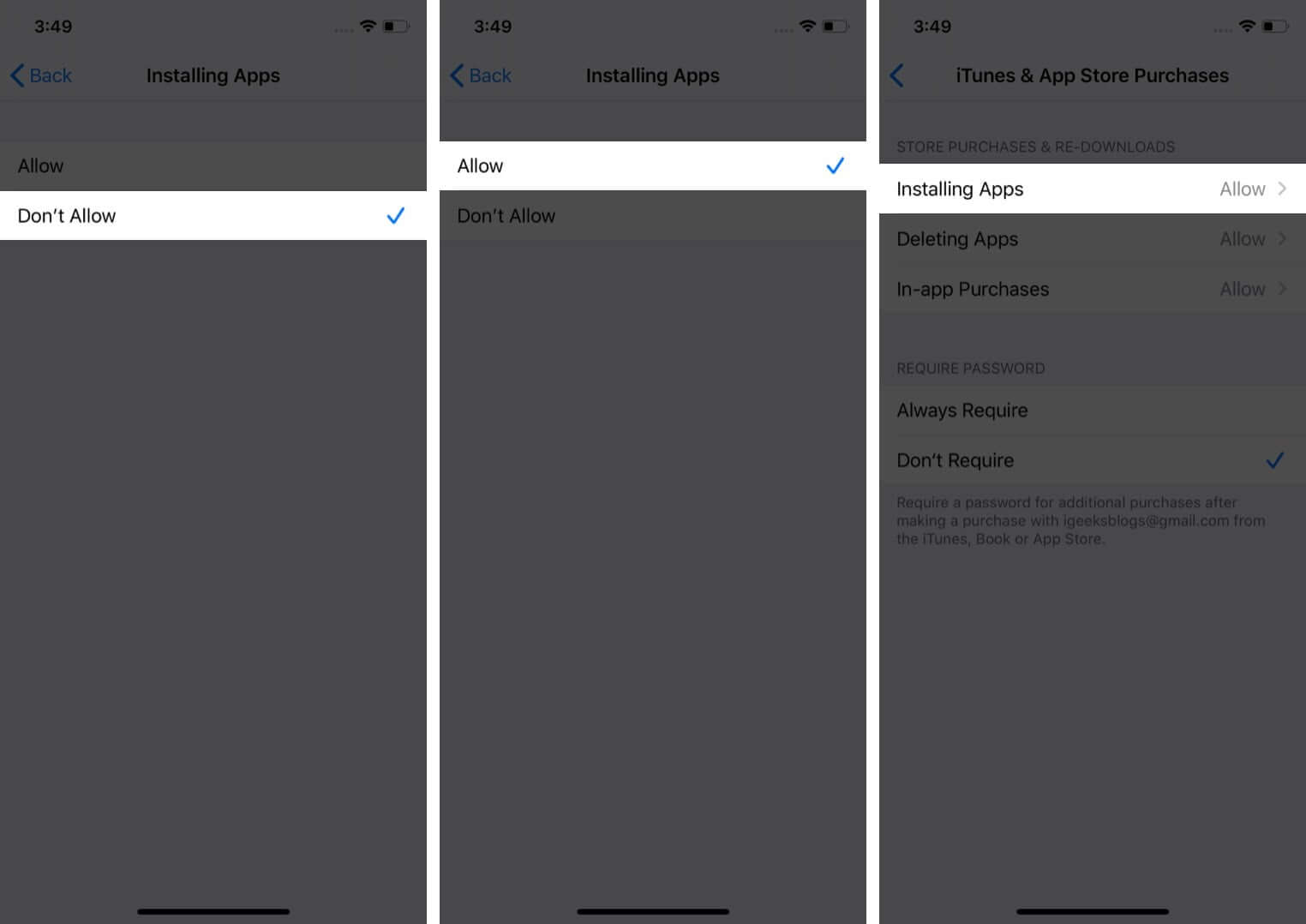
Diese Schritte sollten den App Store
3. Zurücksetzen des Startbildschirmlayouts zum Wiederherstellen des App Store
In diesem Schritt wird Ihr Startbildschirm auf das Standardlayout zurückgesetzt, das Sie beim ersten Einrichten hatten. Apps werden nicht gelöscht, aber die Standard-Apps kehren auf dem Startbildschirm zu ihrer ursprünglichen Position zurück.
- Gehen Sie zu Einstellungen → Allgemein → scrollen Sie nach unten und tippen Sie auf Zurücksetzen .

- Wählen Sie Startbildschirm-Layout zurücksetzen.
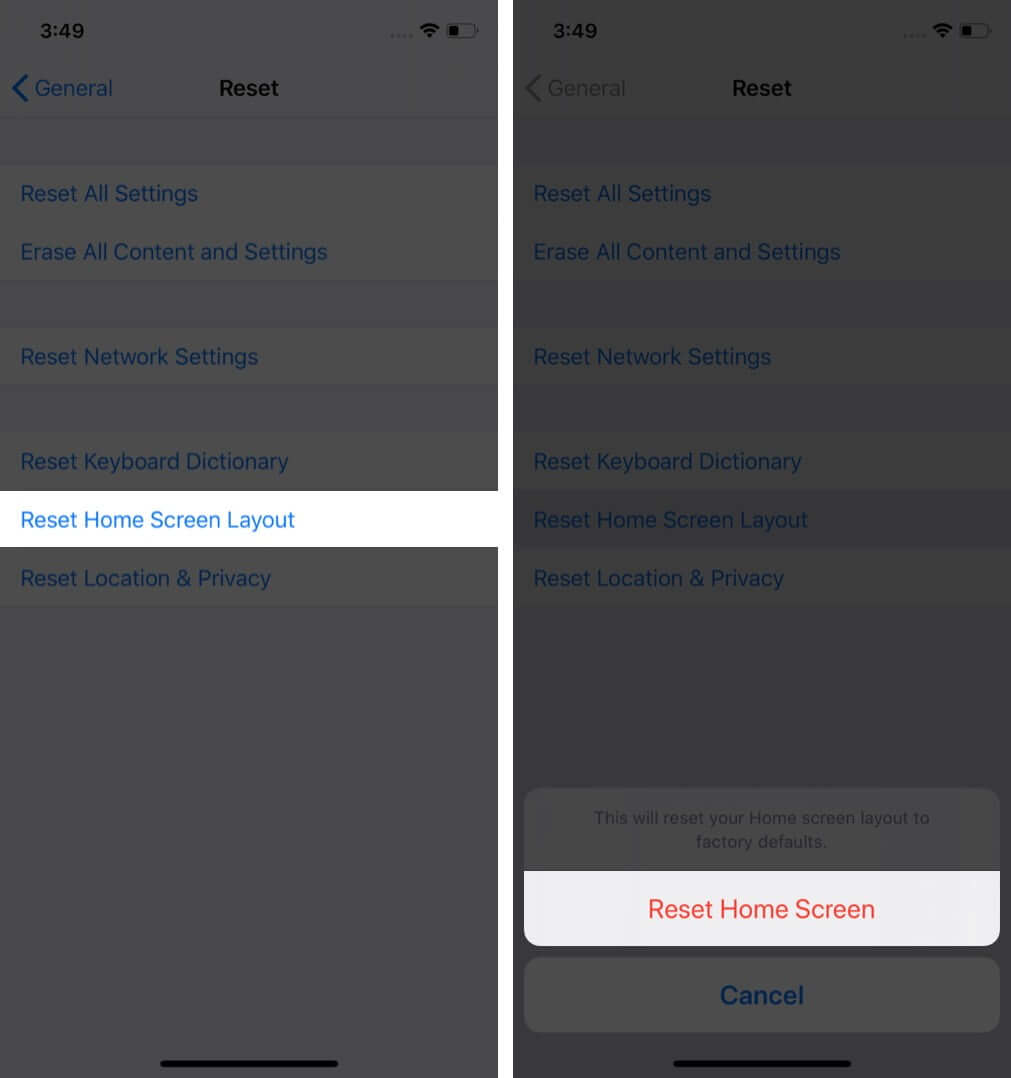
4. Alle Einstellungen zurücksetzen
Wenn Sie das fehlende App Store-Symbol immer noch nicht finden können, setzen Sie alle Einstellungen zurück. Dies geht noch einen Schritt weiter und stellt alle Standardeinstellungen Ihres Geräts wieder her. Dies wirkt sich nicht auf Ihre auf dem Gerät gespeicherten Dokumente, Medien usw. aus.
- Gehen Sie zu Einstellungen → Allgemein → Zurücksetzen.
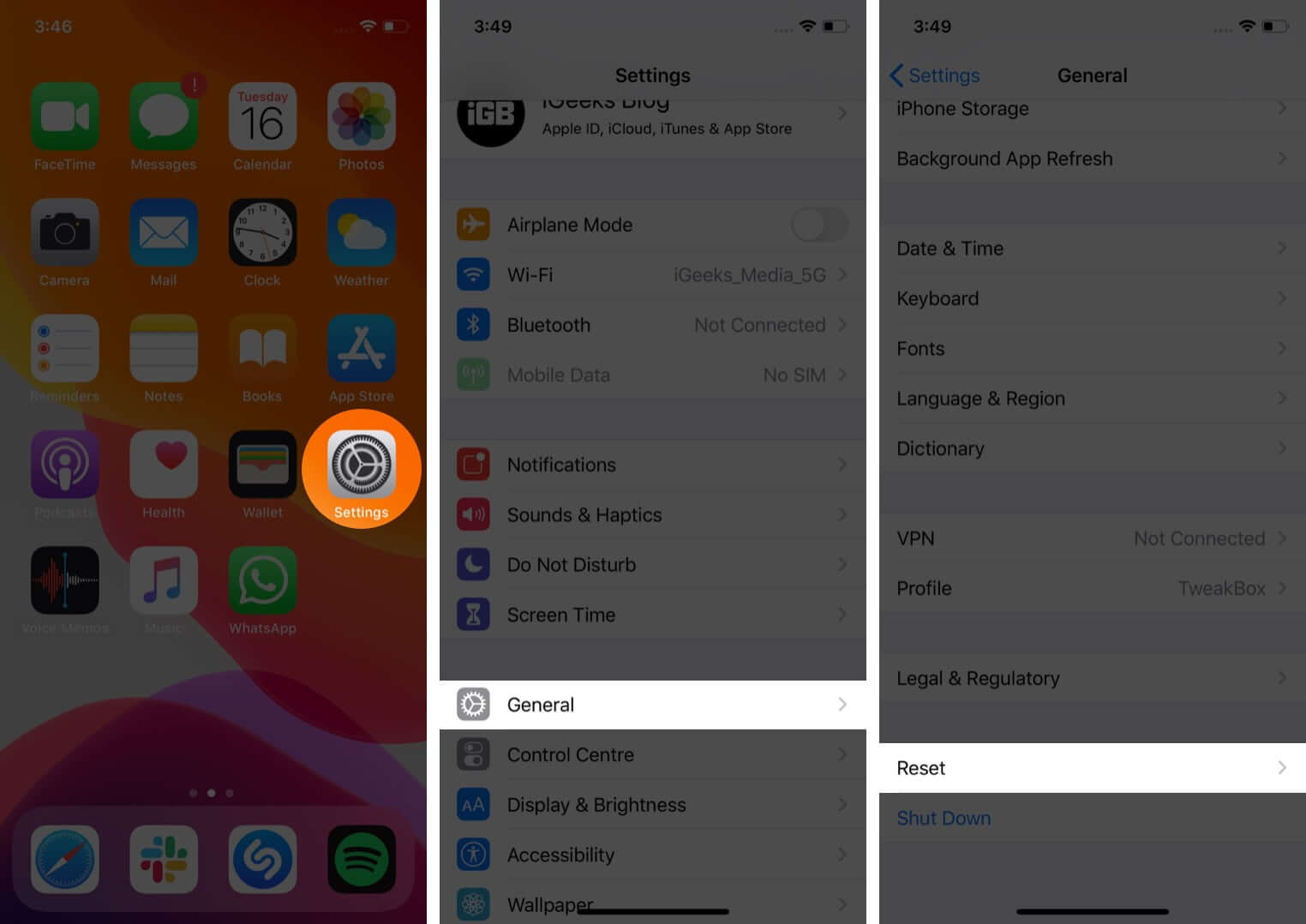
- Tippen Sie jetzt auf Alle Einstellungen zurücksetzen. Wenn Sie dazu aufgefordert werden, bestätigen Sie die Aktion. Sobald dies erledigt ist, wird Ihr iPhone oder iPad neu gestartet .
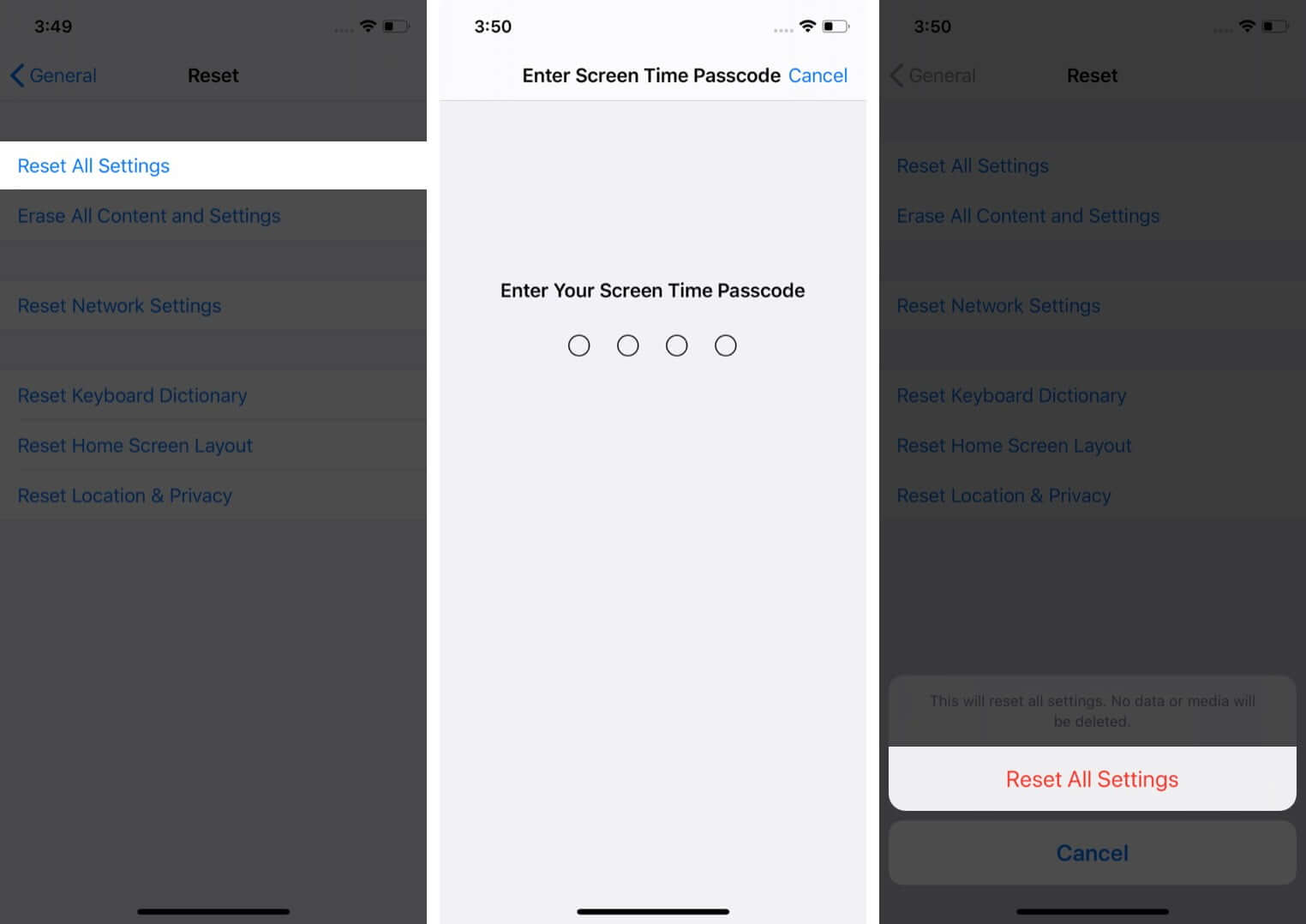
Versuchen Sie nun, nach dem zu suchen App Store erneut. Sie sollten es finden können.
5. Installieren Sie das neueste iOS-Update.
Wenn Sie den App Store immer noch nicht sehen können, stellen Sie sicher, dass Sie die neueste Version von iOS aktualisiert haben. Obwohl selten, kann dies der Grund sein, warum Sie den App Store nicht finden können.
Um zu aktualisieren, gehen Sie zu Einstellungen → Allgemein → Software-Update . Wenn ein Update verfügbar ist, wird die Option Herunterladen und Installieren angezeigt. Tippen Sie darauf, um das Update zu installieren.
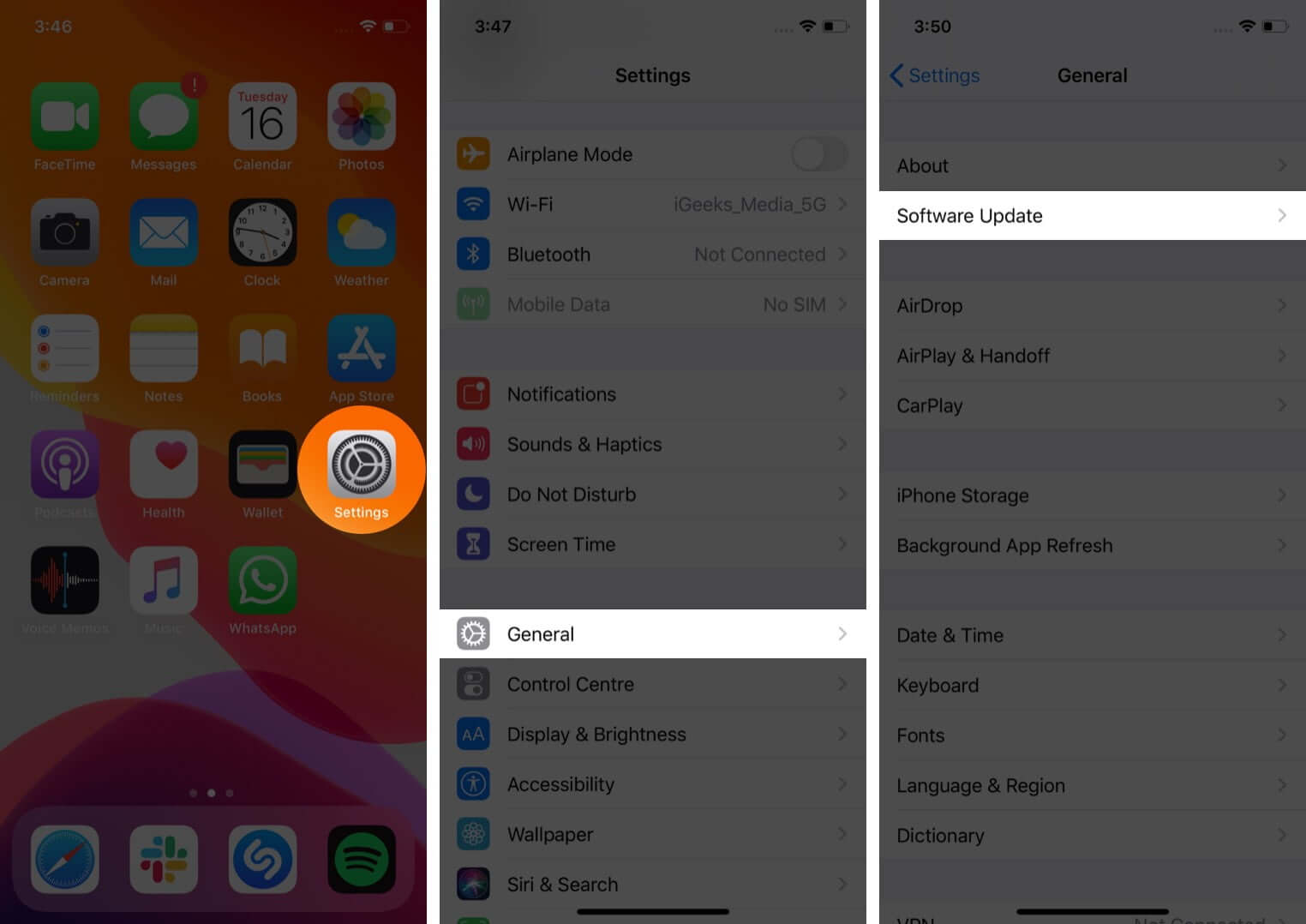
Halten Sie die Software Ihres Geräts am besten auf dem neuesten Stand, um einen reibungslosen Ablauf zu gewährleisten.
Zusammenfassung !
Welche dieser Tipps haben Ihnen bei der Wiederherstellung geholfen? das fehlende App Store-Symbol auf Ihrem iPhone oder iPad? Lassen Sie es uns in den Kommentaren unten wissen.
Sie können auch gerne lesen:
